是的,Telegram提供Windows版,适用于Windows 7、10和11系统。你可以从Telegram官方网站(https://desktop.telegram.org/)下载,或者通过Microsoft Store搜索“Telegram Desktop”进行下载安装。此外,Uptodown也提供Windows版Telegram下载(https://telegram-for-desktop.cn.uptodown.com/windows)。安装完成后,打开Telegram,输入你的手机号码进行登录,聊天记录将自动同步。
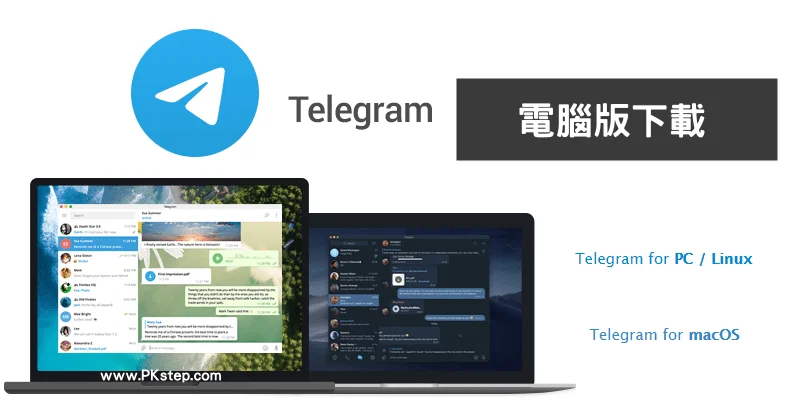
Telegram Windows版的基本介绍
Windows版Telegram的主要功能
- 即时消息和多媒体支持:Windows版Telegram提供完整的消息功能,包括文本、语音、视频聊天,和文件传输。用户可以在聊天中发送图片、音频、视频、文档等多种格式的文件,同时支持发送表情、GIFs以及自定义贴纸,使沟通更加生动有趣。
- 群组和频道功能:Telegram Windows版支持加入和创建群组与频道,允许用户与大量联系人进行群聊或关注感兴趣的频道。此外,Telegram还提供了群组管理工具,允许管理员设置权限、控制加入方式、删除消息等。
- 加密与隐私保护:Telegram强调安全性,Windows版Telegram支持端到端加密(特别是私密聊天),确保用户的聊天内容不会被第三方窃取。用户还可以启用两步验证来增强账户安全。
Telegram Windows版与其他平台的差异
- 多设备同步:Telegram Windows版与其他平台(如Android和iOS)实现了无缝同步,所有设备上的消息、联系人和文件都能够实时更新。与手机版相比,Windows版的界面更大、更适合使用键盘和鼠标进行操作。
- 桌面优化的用户体验:Windows版Telegram在桌面环境中提供了更大空间和更多功能,如使用快捷键操作、更方便的文件管理等。这些特性在手机端可能难以体验,特别是在处理大量消息和文件时,Windows版的屏幕和性能表现更加出色。
- 文件管理与处理:Windows版Telegram提供了更方便的文件管理和下载功能。用户可以轻松拖放文件,也可以通过文件夹来整理和查看下载内容。而手机端的文件管理可能相对局限,尤其是在大量文件传输的情况下。
为什么选择Windows版Telegram
- 大屏体验:相比于手机端,Windows版Telegram提供了更大的显示区域,便于同时查看多个对话窗口、群组和文件。对于那些频繁处理多个任务的用户,Windows版Telegram无疑能提高工作效率。
- 支持更强的键盘和快捷键功能:Windows版Telegram充分利用桌面操作系统的强大功能,支持大量快捷键操作,极大提升了打字速度和任务管理效率。例如,快速切换对话、快速查找消息、发送快捷表情等,都能通过快捷键实现。
- 无缝同步多个设备:Windows版Telegram使得用户能够在多设备间同步操作,确保消息、联系人和文件的即时更新。如果你在手机、平板和PC上都使用Telegram,Windows版可以成为你进行多设备操作时的重要桥梁,提升跨平台使用体验。
Windows版Telegram下载与安装
从官方网站下载Telegram Windows版
- 访问Telegram官方网站:要下载Telegram Windows版,首先访问Telegram官方网站(https://desktop.telegram.org)。在页面上,你会看到一个明显的下载按钮,点击后,系统会自动为你下载适合Windows操作系统的安装文件。
- 选择适合的Windows版本:Telegram官网会根据你的系统自动推荐下载版本。确保你下载的是与Windows系统兼容的最新版本。如果你使用的是Windows 7或更新版本,Telegram会自动提供适合的安装文件。
- 安装步骤:下载完成后,双击安装文件(.exe),按照安装向导的提示完成安装。通常,安装过程中只需接受许可协议,选择安装路径,最后点击“安装”即可开始安装Telegram。
使用Microsoft Store下载Telegram
- 通过Microsoft Store获取Telegram:如果你偏好通过Microsoft Store下载软件,可以直接在Windows 10或更高版本的设备上打开Microsoft Store应用,搜索“Telegram”并选择“Telegram Desktop”应用。
- 一键安装:点击“获取”按钮后,系统会自动下载并安装Telegram。安装完成后,你可以直接从开始菜单中打开Telegram,进行账号登录并开始使用。
- 优势与便捷性:通过Microsoft Store下载Telegram的好处是,安装更新和管理软件更加方便,用户可以直接通过Microsoft Store检查更新或卸载软件,无需手动操作。
安装过程中常见问题与解决办法
- 安装文件无法启动:如果下载的Telegram安装文件无法启动,首先检查下载文件是否完整。建议重新从官方网站或Microsoft Store重新下载。如果问题仍然存在,可以尝试以管理员身份运行安装程序,右键点击安装文件,选择“以管理员身份运行”。
- 缺少必要的依赖组件:在某些情况下,Telegram的安装可能会因缺少必要的系统组件(如Microsoft Visual C++ Redistributable)而失败。你可以访问Microsoft官网,下载并安装相关依赖项,然后再次尝试安装Telegram。
- 防火墙或杀毒软件拦截:某些防火墙或杀毒软件可能会误报Telegram为潜在威胁,导致安装失败。如果遇到这种情况,可以暂时禁用防火墙或杀毒软件,然后重新安装Telegram。安装完成后,再开启防火墙或杀毒软件。
- 安装路径权限问题:如果你选择了自定义安装路径并且遇到权限问题,建议选择系统默认的安装路径,或者确保你有该路径的写入权限。检查文件夹权限,并确保没有其他程序在使用Telegram安装路径。

Windows版Telegram的界面与操作体验
Windows版Telegram的界面布局
- 主界面布局:Windows版Telegram的主界面设计简洁,左侧是联系人列表、群组、频道以及私人聊天,右侧显示当前对话窗口。通过这样的布局,用户可以快速查看并切换不同的对话或群组。顶部有搜索框,方便快速查找联系人或消息。
- 聊天窗口:每个对话窗口提供丰富的互动选项,包括发送文字消息、表情、图片、文件和链接。聊天框位于屏幕下方,支持多种消息格式,让用户可以高效进行交流和文件传输。
- 侧边栏和功能区:左侧的侧边栏列出了所有的聊天、群组、频道及联系人。用户可以点击展开聊天、设置自定义分组、查看群组的活跃情况等。界面设计灵活,便于用户快速访问想要的功能。
快捷键与操作效率提升
- 支持快捷键操作:Windows版Telegram支持多种快捷键,帮助用户提高操作效率。常用的快捷键包括:
- Ctrl + N:打开新的聊天窗口。
- Ctrl + F:搜索联系人或消息。
- Ctrl + Shift + M:进入设置菜单。
- Ctrl + E:快速访问文件管理器。
- Ctrl + W:关闭当前聊天窗口。 使用这些快捷键,用户可以在Telegram中迅速切换不同的功能,减少鼠标点击的操作,提高整体使用效率。
- 消息管理功能:通过快捷键,用户能够轻松地浏览聊天记录、删除消息或进行其他管理操作。对于需要处理大量消息的用户,快捷键功能能显著提升工作效率。
- 自定义快捷键:在Windows版Telegram中,用户可以根据个人习惯自定义快捷键。通过“设置”中的“快捷键”选项,用户可以配置自己的操作流程,使其更加符合个人需求。
使用Windows版Telegram时的自定义选项
- 个性化界面设置:Windows版Telegram提供了丰富的界面自定义选项,用户可以根据个人喜好调整主题色彩、聊天气泡的显示样式等。用户还可以选择浅色或深色模式,根据使用环境进行灵活切换。
- 通知设置:Windows版Telegram允许用户自定义通知方式。用户可以选择是否接收桌面通知、声音提醒,或者设置不同群组和个人消息的通知优先级。这样可以确保用户在工作或学习时不会被无关信息打扰。
- 隐私和安全设置:在Windows版Telegram中,用户可以设置谁可以向自己发送消息,谁可以查看自己的个人资料。此外,还可以设置两步验证来增加账户安全性,保护个人隐私。通过这些设置,用户可以更加专注于安全的通讯体验。
- 文件和下载管理:Telegram Windows版提供了文件保存位置的自定义选项。用户可以设置默认下载文件夹,并根据需求选择文件类型的存储路径。这样可以帮助用户更好地管理下载的文件,确保文件整洁易查找。
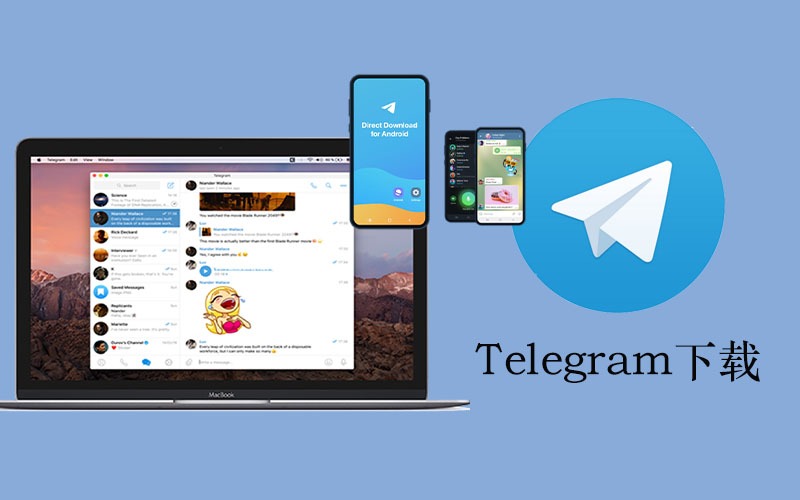
Windows版Telegram的安全性与隐私设置
如何保护Windows版Telegram的隐私
- 设置隐私选项:Windows版Telegram允许用户在“隐私与安全”设置中管理个人信息的可见性。用户可以控制谁能够查看自己的个人资料、电话号码、最后在线时间等信息。进入设置,选择“隐私与安全”部分,调整“谁可以查看我的个人资料”设置,选择“所有人”、“仅限联系人”或“仅限我”来保护自己的隐私。
- 限制谁能给我发消息:通过隐私设置,用户还可以控制谁可以向自己发送消息。可以选择“所有人”、“我的联系人”或仅特定用户。这对于那些希望避免陌生人骚扰的用户特别有用。
- 隐藏电话号和在线状态:你可以选择隐藏自己的电话号码和最后在线时间。进入“隐私与安全”设置,设置“谁可以看到我的电话号”和“谁可以看到我的在线状态”,有效防止外界无意间获取个人信息。
启用两步验证提高安全性
- 两步验证步骤:为了增强账户安全性,Windows版Telegram支持两步验证功能。进入“设置” > “隐私与安全” > “两步验证”,点击“启用”按钮,按照提示设置两步验证密码。这个密码将在每次登录时要求输入,提供额外的安全层。
- 绑定邮箱:启用两步验证时,系统建议绑定一个备用邮箱。这个邮箱用于恢复密码或两步验证,防止忘记密码时无法恢复账户。确保使用一个安全的邮箱,并妥善保存相关信息。
- 如何恢复两步验证密码:如果忘记了两步验证密码,Telegram会向绑定邮箱发送重置链接。通过该链接,你可以设置新密码,从而恢复账户访问权限。为了防止被盗,确保邮箱和Telegram账户都启用强密码及安全设置。
管理Telegram Windows版的安全设置
- 查看和管理登录设备:Windows版Telegram提供了设备管理功能,用户可以查看哪些设备已登录到Telegram账户,并随时登出不再使用的设备。在“设置” > “隐私与安全” > “活跃会话”中,用户可以看到当前登录的所有设备信息,并选择退出不必要的设备会话。
- 启用安全退出功能:为了增加安全性,建议在公共或共享设备上使用完Telegram后立即退出账户。在“设置”中,开启“安全退出”选项,可以确保关闭应用时自动退出,避免他人获取账户信息。
- 检查和恢复安全设置:定期检查Telegram的安全设置,确保账户未受到威胁。如果发现任何异常登录或设置,立即修改密码和启用两步验证。通过保持最新的安全设置,可以有效保护账户免受非法访问和数据泄露的风险。
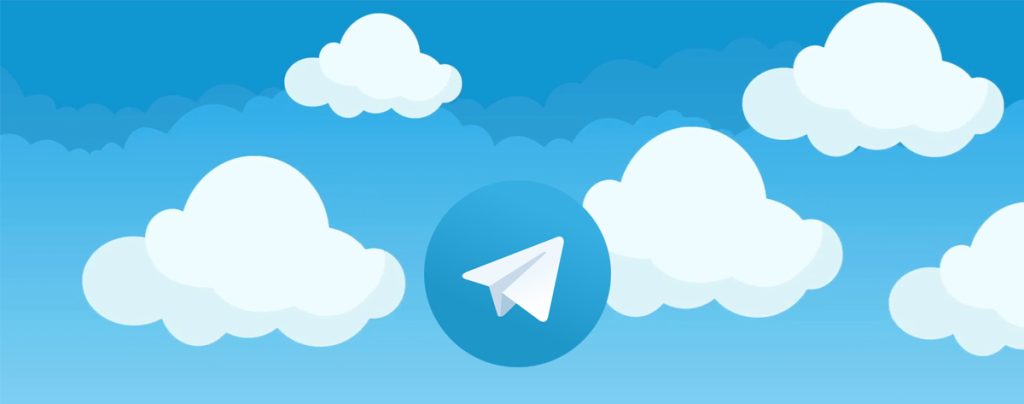
Telegram有Windows版吗?
是的,Telegram提供Windows版,适用于Windows 7、10和11操作系统。用户可以从Telegram官网或Microsoft Store下载并安装。
Windows版Telegram怎么下载安装?
可以访问Telegram官方网站(https://desktop.telegram.org/)下载Windows版,也可以通过Microsoft Store搜索并下载安装。
Windows版Telegram与手机版有什么区别?
Windows版Telegram与手机版功能相似,都支持消息发送、群组管理、语音视频通话等,主要区别在于界面适配和设备操作方式。
Windows版Telegram如何登录?
下载并安装Telegram后,打开应用,输入你的手机号码,系统会发送验证码,输入验证码后即可登录并同步聊天记录。
Windows版Telegram支持多账户登录吗?
是的,Windows版Telegram支持同时登录多个账户,用户可以在设置中切换不同的账号,方便管理多个Telegram账户。